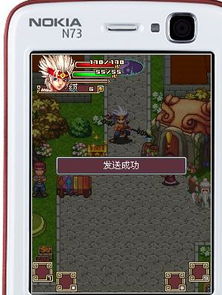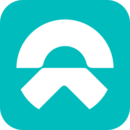怎么苹果装windows系统,苹果电脑安装Windows系统的详细指南
时间:2024-11-23 来源:网络 人气:
苹果电脑安装Windows系统的详细指南
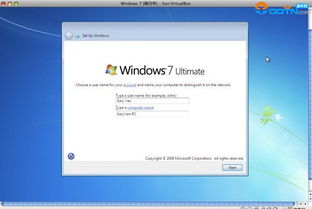
一、准备工作

在开始安装Windows系统之前,我们需要做一些准备工作。
确保您的Mac电脑满足安装Windows系统的要求。对于搭载Intel处理器的Mac,可以使用Boot Camp安装Windows;而对于搭载Apple M系列芯片的Mac,则需要使用虚拟机软件。
备份所有重要数据。在安装新系统之前,建议备份您的Mac电脑中的重要数据,以免在安装过程中丢失。
获取Windows 10 ISO文件和有效产品密钥。您可以从微软官方网站或其他渠道获取Windows 10 ISO文件,并准备好有效的产品密钥。
二、使用Boot Camp安装Windows系统

对于搭载Intel处理器的Mac,可以使用Boot Camp安装Windows系统。
打开Finder,点击菜单栏上的“前往”,选择“实用工具”,然后打开“Boot Camp助理”。
在Boot Camp助理中,点击“继续”按钮,然后选择您要安装的Windows版本。
将Windows 10 ISO文件拖入Boot Camp助理,然后点击“继续”。
选择U盘作为安装Windows的介质,并点击“继续”。
Boot Camp助理会自动格式化U盘,并制作安装Windows的启动盘。
重启Mac电脑,按住Option键进入启动选项,选择U盘启动,开始安装Windows系统。
按照提示完成Windows系统的安装过程。
三、使用虚拟机软件安装Windows系统

对于搭载Apple M系列芯片的Mac,由于Boot Camp不支持,我们可以使用虚拟机软件安装Windows系统。
选择一款虚拟机软件,如Parallels Desktop或VMware Fusion。
在虚拟机软件中创建一个新的虚拟机,并选择Windows操作系统。
将Windows 10 ISO文件拖入虚拟机软件,开始安装Windows系统。
按照提示完成Windows系统的安装过程。
四、安装Boot Camp驱动程序

在安装完Windows系统后,我们需要安装Boot Camp驱动程序,以便在Windows系统中使用Mac电脑的某些功能。
重启Mac电脑,进入Windows系统。
将Boot Camp安装U盘插入Mac电脑。
在Windows系统中,打开“我的电脑”,找到Boot Camp安装U盘,并双击运行“setup”文件。
按照提示完成Boot Camp驱动程序的安装过程。
通过以上步骤,您可以在苹果电脑上成功安装Windows系统。在安装过程中,请注意备份重要数据,并按照提示完成安装过程。祝您使用愉快!
教程资讯
教程资讯排行
- 1 小米平板如何装windows系统,轻松实现多系统切换
- 2 迅雷敏感文件无法下载,迅雷敏感文件无法下载?教你轻松解决
- 3 信息系统集成费标准,费用构成与计算方法
- 4 重装系统正在启动windows卡住了,重装系统后卡在“正在启动Windows”界面?教你几招轻松解决
- 5 怎样查安卓系统时间记录,轻松掌握设备使用时长
- 6 小米平板刷成windows系统,轻松刷入Windows系统体验
- 7 小米平板 刷windows系统,操作指南与注意事项
- 8 vivo安卓系统怎么下ins,vivo安卓系统轻松安装Instagram教程
- 9 重装系统一直在正在启动windows,重装系统卡在启动界面?深度解析解决之道
- 10 重装系统进入windows卡住,原因排查与解决攻略